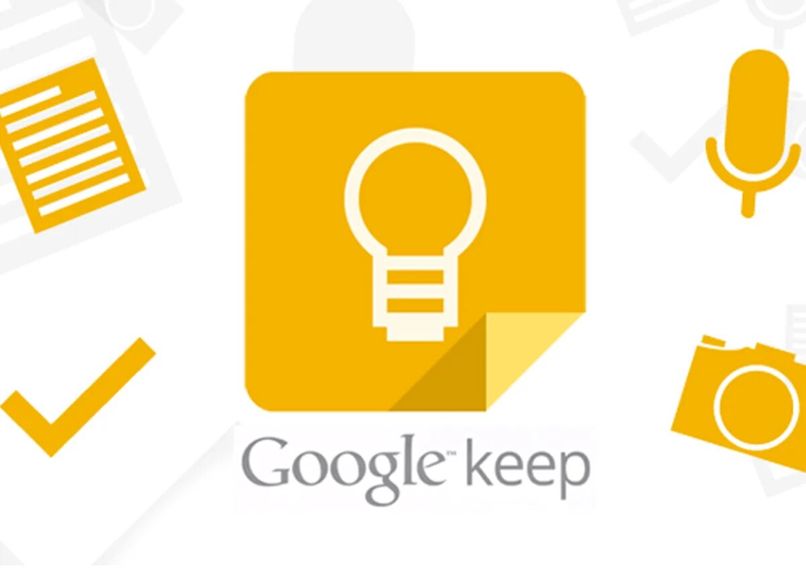
In Ihrem Tag werden viele Informationen generiert, die Sie in Ihrem Kopf angesammelt haben, aber es gibt Dinge, die wichtig sind, und um nichts in der Welt können Sie sie vergessen, und eine Möglichkeit, sich an sie zu erinnern, besteht darin, sie aufzuschreiben, und es gibt keinen besseren Weg Als es in einer Anwendung auf Ihrem Gerät zu tun, könnte dies Google Keep sein, es ist sehr einfach zu bedienen und Sie können Ihre Notizen organisieren. Als Nächstes erklären wir Ihnen, wie Sie die Google Keep-Notizen in Ordnern gruppieren.
Contents
Welche Optionen gibt es zum Sortieren von Notizen in Google Notizen?
Google Keep bietet Ihnen viele Optionen zum Erstellen Ihrer Notizen . Es ist so einfach zu verwenden wie die Notizen auf Ihrem Computer. Sie müssen nur den Text eingeben und er bleibt dort, ohne ihn zu löschen. Nur Sie ändern ihn. Dies sind die Optionen, die Ihnen die Anwendung bietet.
Sie können eine Erinnerung hinzufügen .
Google Keep gibt Ihnen die Möglichkeit, eine Notiz zu erstellen und eine Erinnerung darin zu platzieren, damit Sie daran erinnert werden, wann Sie die Notiz machen sollten, und sie somit nicht angesammelt haben, da Sie vergessen, dass sie hier existieren , es wird wie ein Alarm klingen . Warten Sie, bis Sie die Notiz erstellt haben. Wenn Sie die Notizaktion beendet haben, löschen Sie sie, damit Sie keine unnötigen Notizen in der Anwendung hinterlassen.
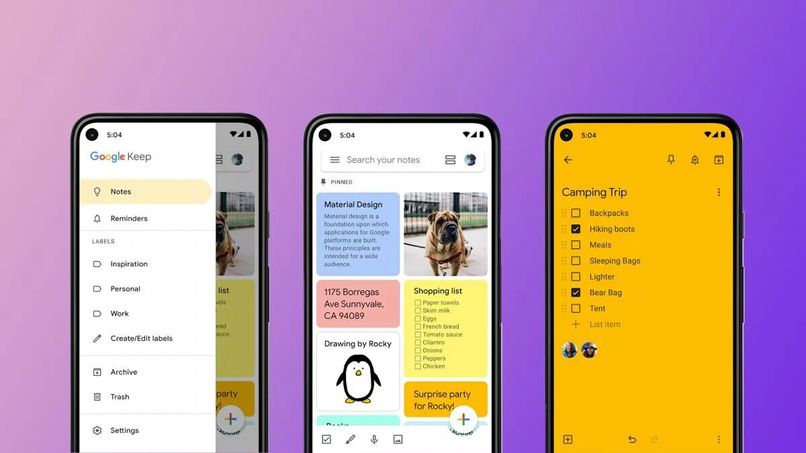
Tags hinzufügen
Sie können Ihre Keep-Notizen bestellen, indem Sie Etiketten hinzufügen. Dazu müssen Sie nur Ihre Notiz eingeben, nach unten rechts gehen und dann auf Mitarbeiter klicken offen beschriftet.
nach Farbe organisieren
Sie können die Notizen mit verschiedenen Farben versehen und somit bestellen, es gibt eine Vielzahl davon, auf denen Sie sie platzieren können, dazu müssen Sie nur das folgende Verfahren befolgen:
- Melden Sie sich bei Ihrer App an.
- Gehen Sie zu der Notiz, deren Farbe Sie ändern möchten.
- Gehen Sie nun zu den Optionen unten rechts und in diesen sehen Sie am Ende die Farben, die Sie zur Verfügung haben, Sie müssen nur eine auswählen.
Sie können die Farbe auch auf dem Hauptbildschirm ändern, wenn Sie sie auswählen, finden Sie eine Palette, drücken Sie darauf und wählen Sie die Farbe.
Anheften der wichtigen Notizen
Das Anheften der wichtigsten Notizen hilft Ihnen , Ihre Notizen zu klassifizieren und sie auf die gleiche Weise zu ordnen . Dazu müssen Sie nur die Anwendung aufrufen, hier die Notiz auswählen, die Sie anheften möchten, und oben auf klicken. Wenn es sich um eine neue Notiz handelt und Sie sie sofort unterschreiben möchten, können Sie auf diese Schaltfläche klicken, sie befindet sich an derselben Stelle.
Wie wird eine Notiz in Google Notizen archiviert?
Sie können Ihre Google Keep-Notizen archivieren. Auf diese Weise können Sie sie ausblenden , genau wie beim Bestellen Ihrer Anwendung. Dazu müssen Sie nur das folgende Verfahren befolgen:
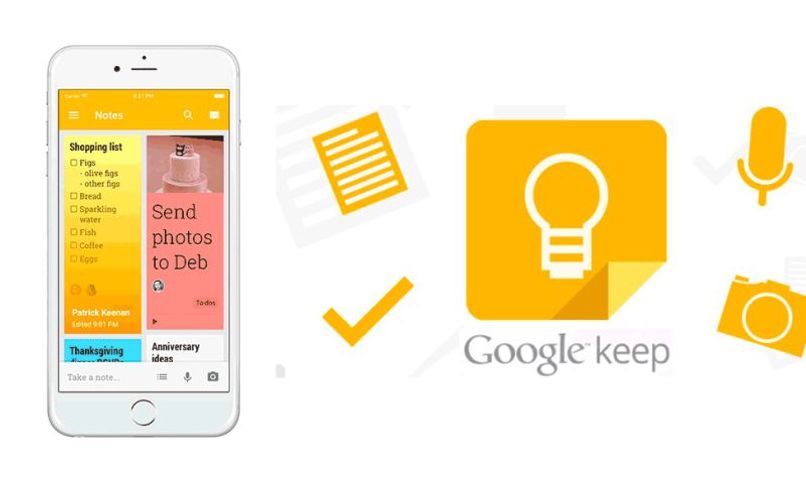
- Melden Sie sich bei der Google Keep-App an.
- Klicken Sie auf eine der Notizen, die Sie hier haben.
- Im oberen rechten Teil des Bildschirms finden Sie einige Optionen
- Klicken Sie auf sie.
- Jetzt müssen Sie auf Datei klicken, sie wird in einen neuen Ordner verschoben.
Um die archivierten Notizen zu finden, müssen Sie nur die Anwendung aufrufen, oben links drücken, Sie finden eine Option mit der Aufschrift Archiv , hier befinden sich alle Ihre archivierten Notizen
Was sollte getan werden, um eine Audionotiz in Google Keep zu erstellen?
Google Keep bietet Ihnen viele Tools zum Erstellen perfekter Notizen. Eine dieser Optionen ist das Erstellen von Notizen mit Audio . Dazu ist es sehr einfach, Sie müssen nur Folgendes befolgen:
- Klicken Sie auf Ihre Google Keep-App.
- Geben Sie eine neue Notiz erstellen ein, diese Option befindet sich unten links auf Ihrem Bildschirm.
- Jetzt müssen Sie einen Titel platzieren und den gewünschten auswählen.
- Danach müssen Sie auf das Pluszeichen unten links in Ihrer Notiz drücken.
- Hier werden einige Benachrichtigungen geöffnet.
- Sie müssen nun auf Aufnahme klicken.
- Jetzt können Sie das Audio der gewünschten Minuten aufnehmen.
- Machen Sie die gewünschten Aufnahmen.
- Jetzt müssen Sie nur noch sehen, wie die Aufnahmen sind, wenn sie Ihnen nicht gefallen, können Sie sie löschen und eine neue machen.
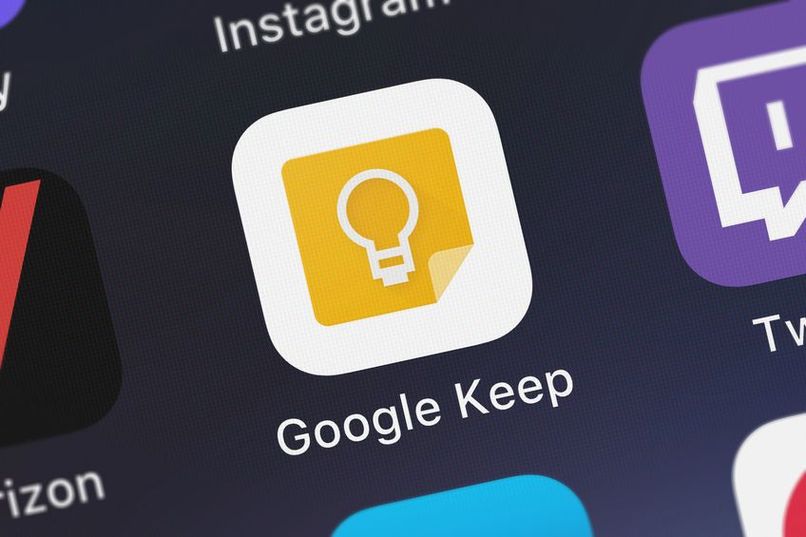
Was ist der beste Weg, um eine Notiz von Google Notizen zu Google Docs zu verschieben?
Wenn Sie Notizen zu Google-Dokumenten hinzufügen möchten, ist dies sehr einfach. Dazu müssen Sie über eine Internetverbindung sowie eine mit der Anwendung verbundene E-Mail-Adresse verfügen . Führen Sie zum Generieren der Aktion die folgenden Schritte aus:
Aus den Notizen:
- Melden Sie sich bei der Google Keep-App an
- Gehen Sie nun zu der Notiz, die Sie in Google Docs verschieben möchten . Dazu müssen Sie nur darauf drücken.
- Wenn Sie sich in den Notizen befinden, gehen Sie zu den Notizeinstellungen, um dies zu tun, gehen Sie zum unteren Rand Ihres Bildschirms auf der rechten Seite, es hat ein Symbol eines Kästchens mit Punkten in der Mitte.
- Hier finden Sie einige Optionen, geben Sie sie ein und drücken Sie darauf.
- Sie können zwischen dem Kopieren in Google-Dokumente oder dem Senden über andere Apps wählen.
- Klicken Sie auf die erste Option.
- Jetzt sehen Sie am unteren Bildschirmrand eine Benachrichtigung, die besagt, dass das Kopieren in ein Google-Dokument erfolgt. Die Option zum Öffnen wird angezeigt.
- Fertig, Ihre Datei wird an die gewünschte Stelle kopiert.
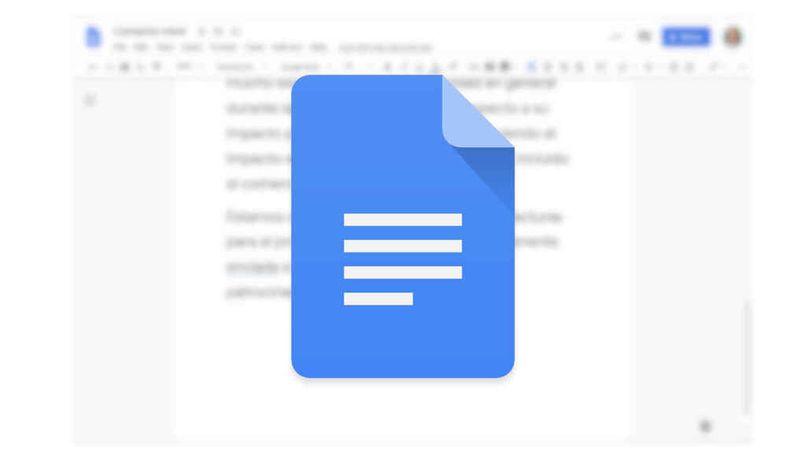
Von außerhalb der App
- Gehen Sie zur Google Keep-App.
- Jetzt müssen Sie die Notiz auswählen, die Sie in Google Documents kopieren möchten. Auf diese Weise können Sie dies mit mehreren Notizen tun. Dazu müssen Sie nur mehrere auswählen.
- Wenn Sie es ausgewählt haben, gehen Sie zu den Einstellungen, die sich im oberen rechten Teil Ihres Bildschirms befinden.
- In diesen Optionen sehen Sie, dass es das letzte gibt, das in das Google-Dokument kopiert werden soll.
- Sie sehen eine, die bereits beim Generieren der Aktion kopiert wurde.
Das Kopieren in Google Documents hilft Ihnen beim Sortieren Ihrer Notizen, da Sie diese aus Google Keep löschen können, wenn Sie sich in Ihren Dokumenten befinden .